Hvis du har problemer med PCen din (les: blå skjerm for død), er sikker modus en feilsøkingsmodus som kan hjelpe deg med å isolere problemer. Sikker modus deaktiverer unødvendige programmer og drivere ved oppstart, slik at du kan avgjøre om det er en grunnleggende innstilling eller driver som forårsaker problemer.
I Windows 10 Pro Insider Preview Build 10166 er det enkelt å starte opp i sikker modus - og du trenger ikke engang å åpne kommandoprompten for å gjøre det. Dette er hvordan:

1. Åpne Innstillinger-menyen og gå til Oppdatering og sikkerhet> Gjenoppretting> Avansert oppstart. Hvis du klikker på Avansert oppstart, startes datamaskinen på nytt i gjenopprettingsmodus.

2. Du får se en lyseblå skjerm med tre alternativer: Fortsett, Feilsøk og Slå av PCen. Du er nå i gjenopprettingsmodus. Klikk Feilsøking for å se de avanserte alternativene.

3. I menyen Feilsøking klikker du på Avanserte alternativer . Menyen Avanserte alternativer gir deg flere alternativer: Systemgjenoppretting, System Image Recovery, Startup Repair, Kommandoprompt, Oppstart Innstillinger, og Gå tilbake til forrige bygge. Klikk på Oppstartsinnstillinger for å endre Windows oppstartadferd.

4. Klikk Start på nytt på Start- menyen, for å starte PCen på nytt. PCen din vil nå starte på nytt.

5. Når PCen starter, ser du en lyseblå skjerm med menyen Oppstartsinnstillinger. Du kan nå velge et alternativ ved hjelp av tastaturet (talltastene eller funksjonstastene). For å starte opp i sikkermodus, trykk 4 eller F4 . For å starte opp i sikker modus med nettverk, trykk 5 eller F5 . For å starte opp i sikker modus med kommandoprompt, trykk 6 eller F6 . Hvis du tenker på deg og bestemmer deg for at du ikke vil starte opp i sikker modus, trykker du på Enter for å starte opp normalt.

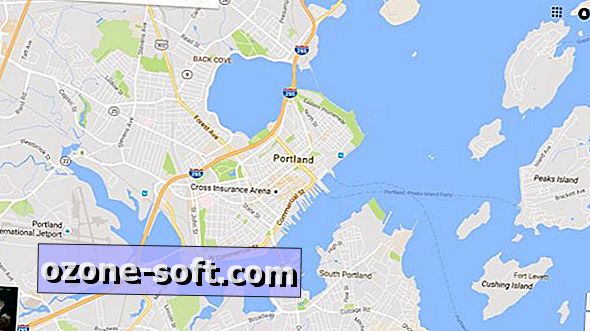
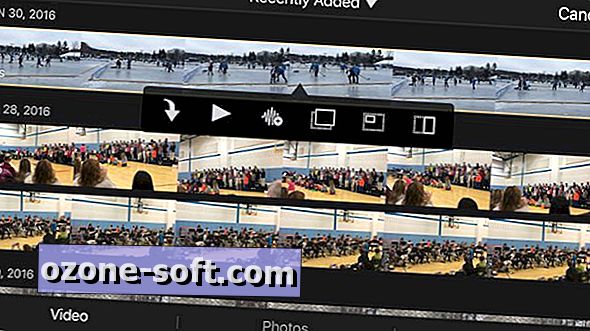









Legg Igjen Din Kommentar